Содержание
Многие пользователи сталкиваются с проблемами, связанными с качеством печати на принтерах HP ниже среднего. Вот основные способы устранения проблем с плохим качеством печати на принтерах HP.
1. Очистка принтера
Головка, сопла и другие компоненты вашего принтера HP со временем засоряются. В результате вы можете заметить белые линии, проходящие по страницам. Если вы не используете принтер HP в течение длительного времени, чернила могут высохнуть и вызвать проблемы с качеством печати.
Вы можете запустить функцию очистки печатающей головки на своем принтере. Опция доступна на принтерах HP с сенсорной передней панелью. Вы также можете очистить принтер вручную.
- Отключите принтер от источника питания и извлеките каждый картридж. Очистите контакты влажной тканью.
- Очистите контакты печатающей головки и вставьте все заново. HP рекомендует повторить одно и то же несколько раз.
2. Выбирайте бумагу хорошего качества
Не следует использовать в принтере HP более дешевую бумагу. Это доступно по какой-то причине. Если вы заметили пятна тонера, размытый текст и другие неровности, переключитесь на бумагу высокого качества и повторите попытку.
3. Обеспечьте достаточный уровень чернил
Недостаточный уровень чернил в принтерах HP также может привести к проблемам с качеством печати. HP предлагает Приложение HP Print на настольном компьютере, чтобы управлять устройством как профессионал. Вы можете запустить его и проверить приблизительный уровень чернил в главном меню. Пользователи Mac могут выполнить следующие действия, чтобы просмотреть уровни поставок.
1. Нажмите значок Apple в строке меню и откройте Настройки системы.

2. Прокрутите до раздела Принтеры и сканеры и выберите свой принтер.

3. Выберите Параметры и материалы и перейдите в меню Уровни поставок.

Когда придет время заменить чернила в принтере, обязательно используйте тонер и чернила, рекомендованные HP. Обратите внимание, что картриджи с тонером можно легко повредить, если с ними не обращаться осторожно.
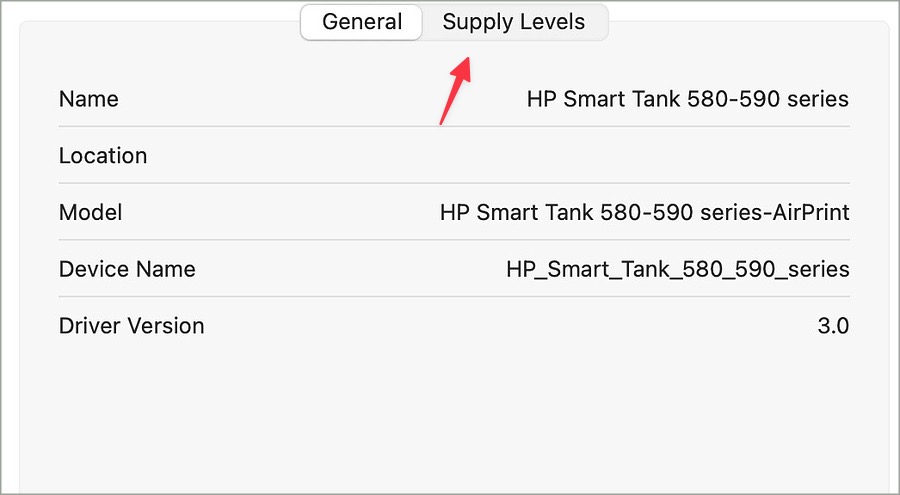
4. Настройте качество печати
По умолчанию ваш принтер HP печатает документ или фотографию в обычном качестве. Вы можете настроить его на «Высокий» или «Лучший», чтобы получить лучшие результаты. В качестве примера возьмем Mac и iPhone.
Макинтош
1. Откройте Finder на Mac и выберите файл, который хотите распечатать. Нажмите клавиши Command + P.
2. Когда откроется меню Печать, перейдите к пункту Носители и качество.
3. Разверните Качество и выберите Лучшее.

iPhone
1. Откройте «Файлы» и выберите документ.
2. Нажмите «Поделиться» внизу и выберите Печать.
3. Проверьте свой принтер HP и выберите Носитель и качество.
4. Перейдите к пункту Лучшее и нажмите Печать.


При печати документов ваш принтер HP отдает приоритет качеству, а не скорости.
5. Запустите средство устранения неполадок принтера
В Windows имеется встроенное средство устранения неполадок, позволяющее устранить досадные проблемы с принтером HP. Вот как его использовать.
1. Нажмите клавиши Windows + I, чтобы открыть «Настройки».
2. Выберите Bluetooth и устройства на боковой панели и откройте Принтеры и сканеры.

3. Выберите подключенный принтер HP.

4. Запустите средство устранения неполадок из следующего меню.

Для завершения задания следуйте инструкциям на экране. Попробуйте распечатать несколько файлов и продолжайте читать, если проблемы с качеством печати не исчезнут. Если вы столкнулись с проблемы с печатью файлов Microsoft Word , обратитесь к нашему специальному руководству, чтобы решить эту проблему.
6. Используйте файлы высокого разрешения
Планируете ли вы распечатать несколько фотографий на лазерном принтере HP? Прежде чем нажимать кнопку печати на телефоне или компьютере, используйте файлы изображений с высоким разрешением.
Не следует использовать изображения, полученные из сторонних приложений, таких как WhatsApp или Telegram. Эти приложения сжимают изображения и влияют на конечное качество бумаги. Вы можете использовать режим камеры высокого разрешения на своем телефоне, чтобы снимать высококачественные изображения.
7. Проверьте наличие обновлений драйвера принтера HP
Устаревшие драйверы принтера могут вызвать проблемы с качеством печати. Перейдите на официальный сайт HP и найдите свой принтер, чтобы загрузить последние версии драйверов. Теперь используйте меню диспетчера устройств в Windows, чтобы установить их.
1. Нажмите правой кнопкой мыши клавишу Windows и откройте меню «Диспетчер устройств».

2. Разверните Принтеры и щелкните правой кнопкой мыши принтер HP. Выберите Обновить драйвер.

3. Позвольте системе найти и установить последние версии драйверов на ваш компьютер.

8. Защитите принтер HP от жары и влажности
Если ваш принтер HP подвергается чрезмерному нагреву, вы можете заметить ухудшение качества печати. Держите принтер HP подальше от окна, чтобы избежать высокой температуры и влажности.
9. Распечатайте тестовую страницу
Если вы планируете распечатать большой многостраничный документ, обязательно сначала распечатайте пробную страницу. Найдите и нажмите информационную кнопку на принтере HP и распечатайте тестовую страницу, чтобы проверить качество печати.
Безупречная печать файлов на принтере HP
Низкое качество печати на принтере HP может испортить ваш рабочий процесс. Прежде чем позвонить специалисту или обратиться в службу поддержки HP, воспользуйтесь описанными выше приемами, чтобы устранить проблемы с качеством печати.
